パラメトリック スイープ オブジェクトのコントロールが用意されています。
スパン サーフェス、閉結サーフェス、キャップ サーフェス
スイープ オブジェクトが親カーブの両側で生成される場合、最終スイープ オブジェクトに[スパニング サーフェス](Spanning Surface)、[閉結サーフェス](Closing Surface)、または[キャップ サーフェス](Capping Surface)を含めることができます。 これらの各サーフェスに独立したマテリアル チャネルを割り当てることができます。 必要な場合はサーフェス ジオメトリを反転することもできます。
-
スパン サーフェスは親スプライン間のギャップにドレープされます。 橋面上のアスファルト サーフェスの作成に役に立つ場合があります。
-
閉結サーフェスはスイープ オブジェクトの最終サーフェスに"ドレープ"されます。 これは、橋梁路面の下側を作成するのに役立ちます。
-
キャップ サーフェスは、スイープ オブジェクトの開かれている端を閉じるかキャップします。
[スパン スプライン ジオメトリ](Spanning Spline Geometry)がアクティブな方法でない場合、スパン サーフェスは作成できません。
共通要素
これらの値は各タブの下部に表示されます:
- [面](Faces)と[頂点](Vertices)
- スイープ オブジェクトの面と頂点の数を表示します。 これらの値は、パラメータ値を変更するたびに更新されます。
[一般]タブ
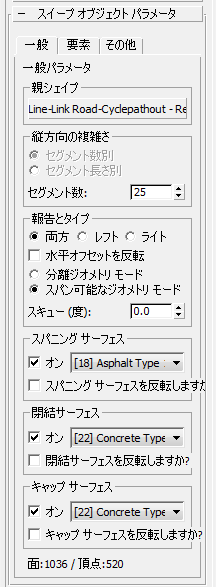
- 親シェイプ
- スイープ オブジェクト スタイルが現在適用されている親シェイプ オブジェクトを表示します。 親シェイプを変更するには、このボタンをクリックし、ビューポートで新しい親シェイプ オブジェクトを選択します。
[縦方向の複雑さ](Longitudinal Complexity)領域
スイープ オブジェクトの複雑さの計算方法を選択します。
- セグメント数別
- セグメント長さ別
- セグメント数
- セグメント数の方法を指定した場合に、スイープ オブジェクトの複雑さを設定します。 値を大きくするとオブジェクト ジオメトリが複雑になります。 このスピナーでできるだけ小さい値を使用することをお勧めしますが、最適な値は親シェイプのジオメトリによって異なります。
[報告とタイプ](Direction and Type)領域
親シェイプのどちら側にスイープ オブジェクトを生成するかを選択します。
- 両方スイープは親の両側に生成されます。
- [レフト](Left)スイープは左側にのみ生成されます。
- [ライト](Right)スイープは右側にのみ生成されます。
[レフト](Left)または[ライト](Right)を選択した場合は、[スパン サーフェス](Spanning Surface)領域、[閉結サーフェス](Closing Surface)領域、[キャップ サーフェス](Capping Surface)領域のコントロールは使用できなくなります。
- 水平オフセットを反転
- チェックマークを付けると、スイープ オブジェクト プロファイルの水平オフセットが反転します。
スイープ オブジェクトには、次の選択に応じて 2 つのジオメトリ スタイルのいずれかを設定できます。
- [分離ジオメトリ モード](Separated Geometry Mode)選択した親シェイプ オブジェクトの各スプラインに沿って同一の非スパン ジオメトリを作成します。
このモードは、壁や遮音バリアのプロファイルを、スプライン間の潜在的なギャップが壁またはバリアのギャップを示すように作成する場合に便利です。
- [スパン可能なジオメトリ モード](Spannable Geometry Mode)オリジナルのスプラインと指定したスイープ プロファイルの末尾の端との間でスパン サーフェスと閉結サーフェスを使用できます。
このモードは、橋梁路面を、親シェイプの 2 つ以上のスプライン間のギャップに渡すように作成する場合に便利です。
- スキュー (度)
- スイープ オブジェクト プロファイルをスキューできます。 既定値 0.0 の場合、法線の親シェイプの方向からプロファイルがオフセットされます。 他の値は、非対称橋梁路面などのスキューされたオブジェクトを表すのに役立ちます。
[スパン サーフェス](Spanning Surface)領域
- オン
- チェックマークを付けると、Civil View によってスパン サーフェスが生成されます。
- マテリアル ID ドロップダウン リスト
- スパン サーフェスのマテリアル チャネルを選択します。
- スパニング サーフェスを反転しますか?
- チェックマークを付けると、スパン サーフェスのサーフェス法線を反転して逆方向に向けます。
[閉結サーフェス](Closing Surface)領域
- オン
- チェックマークを付けると、Civil View によって閉結サーフェスが生成されます。
- マテリアル ID ドロップダウン リスト
- 閉結サーフェスのマテリアル チャネルを選択します。
- 閉結サーフェスを反転しますか?
- チェックマークを付けると、閉結サーフェスのサーフェス法線を反転して逆方向に向けます。
[キャップ サーフェス](Capping Surface)領域
- オン
- チェックマークを付けると、Civil View によってキャップ サーフェスが生成されます。
- マテリアル ID ドロップダウン リスト
- キャップ サーフェスのマテリアル チャネルを選択します。
- スパニング サーフェスを反転しますか?
- チェックマークを付けると、キャップ サーフェスのサーフェス法線を反転して逆方向に向けます。
[要素](Elements)タブ

このタブのコントロールでは、スイープ オブジェクト プロファイルの要素のパラメータを編集できます。 各要素は、スイープ オブジェクトの単一のサーフェスであり、水平オフセットと垂直オフセット、独立したマテリアル チャネル選択の機能があります。
要素リストと編集ボタン
 [新規要素を追加](Add new element)
[新規要素を追加](Add new element)- 現在のスイープ オブジェクト スタイルに新規要素を追加します。 スイープ オブジェクト スタイルには最大 32 のプロファイル要素を保持できます。
 [選択された要素を削除](Delete selected element)
[選択された要素を削除](Delete selected element)- 現在のスイープ オブジェクト スタイルからハイライトされた要素を削除します。
 [選択された要素を上に移動](Move selected element up)
[選択された要素を上に移動](Move selected element up)- 要素リストで、ハイライトされた要素を 1 つ上へ移動します。
 [選択された要素を下に移動](Move selected element down)
[選択された要素を下に移動](Move selected element down)- 要素リストで、ハイライトされた要素を 1 つ下へ移動します。
 [要素をコピー](Copy Element)
[要素をコピー](Copy Element)- ハイライトされた要素をコピーします。これを貼り付けることができます。
 [要素を貼り付け](Paste Element)
[要素を貼り付け](Paste Element)- 最後にコピーされた要素を要素リストに貼り付けます。 新しい要素が前にハイライトされていた要素の上に表示されます。
- 要素リスト
- スイープ オブジェクト スタイルの要素をリストします。 リスト内の要素をハイライトして、上の編集ボタンを使用するか、下のコントロールを使用して設定を調整します。
- [開始水平オフセット](Start Horiz Offset)/[終了水平オフセット](End Horiz Offset)
- 現在の SOS 要素の水平オフセットを調整します。
 [開始垂直オフセット](Start Vert Offset)、[終了垂直オフセット](End Vert Offset)、[開始水平オフセット](Start Horiz Offset)、[終了水平オフセット](End Horiz Offset)の[ロック](Lock)オンの場合、常に開始オフセットと等しくなるように、水平および垂直の終了オフセットの値をロックします。
[開始垂直オフセット](Start Vert Offset)、[終了垂直オフセット](End Vert Offset)、[開始水平オフセット](Start Horiz Offset)、[終了水平オフセット](End Horiz Offset)の[ロック](Lock)オンの場合、常に開始オフセットと等しくなるように、水平および垂直の終了オフセットの値をロックします。
- [開始垂直オフセット](Start Vert Offset)/[終了垂直オフセット](End Vert Offset)
- 現在の SOS 要素の垂直オフセットを調整します。
 [開始垂直オフセット](Start Vert Offset)、[終了垂直オフセット](End Vert Offset)、[開始水平オフセット](Start Horiz Offset)、[終了水平オフセット](End Horiz Offset)の[ロック](Lock)オンの場合、常に開始オフセットと等しくなるように、水平および垂直の終了オフセットの値をロックします。
[開始垂直オフセット](Start Vert Offset)、[終了垂直オフセット](End Vert Offset)、[開始水平オフセット](Start Horiz Offset)、[終了水平オフセット](End Horiz Offset)の[ロック](Lock)オンの場合、常に開始オフセットと等しくなるように、水平および垂直の終了オフセットの値をロックします。
- [開始横断勾配](Start Crossfall)/[終了横断勾配](End Crossfall)
- 現在の SOS 要素の横断勾配を調整します。
 [開始横断勾配](Start Crossfall)と[終了横断勾配](End Crossfall)の[ロック](Lock)オンの場合、[開始横断勾配](Start Crossfall)の値と常に等しくなるように、[終了横断勾配](End Crossfall)の値をロックします。その逆も同様です。
[開始横断勾配](Start Crossfall)と[終了横断勾配](End Crossfall)の[ロック](Lock)オンの場合、[開始横断勾配](Start Crossfall)の値と常に等しくなるように、[終了横断勾配](End Crossfall)の値をロックします。その逆も同様です。
[マテリアル](Material)領域
- 継承されたマテリアルを使用
- チェックマークを付けると、先行するプロファイル要素のサブマテリアルがこの要素に適用されます。 また、前のプロファイル要素からマッピング パラメータが継承されます。
[継承されたマテリアルを使用](Use Inherited Material)にチェックマークを付けると、[スムーズ グループ](Smooth Group)以外のマテリアル コントロールを使用できなくなります。
- オン
- チェックマークを付けると、選択したマテリアル チャネルが使用されます。
コントロールのチェックマークをはずすと、ギャップ要素が作成されます。 ギャップ要素は、スイープ オブジェクトの親シェイプと 1 番目のサーフェスの間の非表示オフセットとして表示されます。
- マテリアル チャネル ドロップダウン リスト
- CivilViewSurfaces マテリアルからマテリアル チャネルを選択できます。
- サーフェスを反転しますか?
- チェックマークを付けると、プロファイル要素のサーフェス法線が反転します。
- 長さの繰り返し
- 選択したマテリアルが現在のプロファイル要素に従って繰り返される距離を設定します。 既定値は 10.0 ワールド単位です。
このオプションは、タイリング可能な[テクスチャ マップ](texture maps)にのみ有効で、プロシージャ[テクスチャ マップ](texture maps)で使用すると無視されます。
- 幅タイリング
- 選択したマテリアルが現在のプロファイル要素の幅に対して繰り返される回数を設定します。 既定 = 1.0 ワールド単位。
このオプションは、タイリング可能な[テクスチャ マップ](texture maps)にのみ有効で、プロシージャ[テクスチャ マップ](texture maps)で使用すると無視されます。
- マップ回転
- 現在のプロファイル要素のマッピングに適用する回転を設定します。
このオプションは、タイリング可能な[テクスチャ マップ](texture maps)にのみ有効で、プロシージャ[テクスチャ マップ](texture maps)で使用すると無視されます。
- [スムーズ グループ](Smooth Group)
- プロファイル要素のスムージング グループの値を設定します。
各スイープ オブジェクト プロファイル要素にスムージング グループ ID が自動的に割り当てられます。 既定では、プロファイルに新規要素が追加されるたびにスムージング グループは 1 ずつ増えます。
- 異なるスムージング グループ ID を使用する隣接要素には、サーフェス スムージングが適用されていません。
- 共通するスムージング領域 ID を使用している隣接要素にはスムージングが適用され、スイープ オブジェクト プロファイルが湾曲したように見えます。
有効なスムージング領域 ID は 1 ~ 32 の値です。 値 0 を指定して、単一プロファイル要素に縦方向のスムージングが適用されないようにすることもできます。
- [R] ボタン
- 以前のそれぞれのコントロールに対して、[R]をクリックして値を既定値にリセットします。
[その他のパラメータ](Other Parameters)タブ
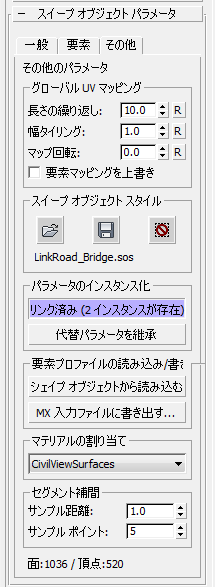
[グローバル UV マッピング](Global UV Mapping)領域
スパン サーフェスと閉結サーフェスのマテリアル マッピングに影響します。
- 長さの繰り返し
- 選択したマテリアルがスパン サーフェスと閉結サーフェスの長さに従って繰り返される距離を設定します。 既定値は 10.0 ワールド単位です。
このオプションは、タイリング可能な[テクスチャ マップ](texture maps)にのみ有効で、プロシージャ[テクスチャ マップ](texture maps)で使用すると無視されます。
[要素マッピングを上書き](Overrides Element Mapping)にチェックマークが付いている場合、この値は、要素プロファイル ジオメトリにも影響します。
- 幅タイリング
- 選択したマテリアルがスパン サーフェスと閉結サーフェスの幅に対して繰り返される回数です。 既定 = 1.0 ワールド単位。
このオプションは、タイリング可能な[テクスチャ マップ](texture maps)にのみ有効で、プロシージャ[テクスチャ マップ](texture maps)で使用すると無視されます。
[要素マッピングを上書き](Overrides Element Mapping)にチェックマークが付いている場合、この値は要素プロファイル ジオメトリにも影響します。
- マップ回転
-
スパン サーフェスと閉結サーフェスのマッピングに適用する回転を設定します。
このオプションは、タイリング可能な[テクスチャ マップ](texture maps)にのみ有効で、プロシージャ[テクスチャ マップ](texture maps)で使用すると無視されます。
[要素マッピングを上書き](Overrides Element Mapping)にチェックマークが付いている場合、この値は要素プロファイル ジオメトリにも影響します。
- 要素マッピングを上書き
- チェックマークを付けると、このパネルのグローバル UV マッピング設定がプロファイル要素ジオメトリに影響します。 プロファイル要素レベルで保存されているマッピング パラメータを変更します。
[スイープ オブジェクト スタイル](Swept Object Styles)領域
定義済みのスイープ オブジェクト スタイルを保存または読み込むことができます。
 [スタイルを開く](Open Style)
[スタイルを開く](Open Style)- 定義済みのスイープ オブジェクト スタイルを開いて現在のスイープ オブジェクトに適用します。
 [スタイルを保存](Save Style)
[スタイルを保存](Save Style)- 現在のパネルの設定を新規のスイープ オブジェクト スタイルに保存します。
-
 [リセット]
[リセット] -
パネル設定を現在のスイープ オブジェクト スタイルに保存されている設定に戻します。 これは、手動で行ったパネル コントロールの変更を元に戻します。
- ファイル名
- 現在のスイープ オブジェクト スタイル(SOS ファイル)の名前が表示されます。
[パラメータのインスタンス化](Parameter Instancing)領域
同じ基本タイプのオブジェクト コレクションのパラメータを共有またはインスタンス化できます。
詳細は、「パラメータのインスタンス化」を参照してください。
[要素プロファイルの読み込み/書き出し](Import/Export Element Profile)領域
- シェイプ オブジェクトから読み込む
-
既存のシェイプ オブジェクトをスイープ オブジェクト プロファイルとして使用するには、このボタンをクリックし、シェイプ オブジェクトを選択するビューポートをクリックします。
これは、個別の要素を手動で指定しスイープ オブジェクトを作成するのと同じ機能です。 作成するオブジェクトの断面の図面が既に存在する場合に特に便利です。 この場合、プロファイルの基礎とするために、クロス セクションの図面の既存のポリラインがスイープ オブジェクト スタイルに読み込まれます。
選択したシェイプ オブジェクトに、セグメント レベルのマテリアル ID 割り当てが含まれている場合、これらもスイープ オブジェクト ジオメトリに読み込まれます。
- MX 入力ファイルに書き出す
- クリックすると、スイープ オブジェクト プロファイルが MX 入力ファイルとして書き出されます。 作成された入力ファイルにより、主要オプション DESIGN を使用して、標準の 3D MX 文字列でスイープ オブジェクト プロファイルが MX に再構築されます。
[マテリアルの割り当て](Material Assignment)領域
スイープ オブジェクトのマテリアルの割り当てを、モデリングするオブジェクトのタイプに応じて、CivilViewSurfaces material および CivilViewRails material 間で切り替えることができます。
[セグメント補間](Segment Interpolation)領域
Civil View が、スイープ オブジェクト内のパスをどのように補間するかを調整できます。